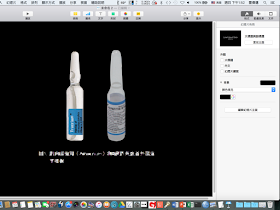做簡報時有時會用到將圖片去背強調重點,或是興趣使然惡搞P圖,如果不會使用Photoshop, 單就微軟、蘋果兩大陣營的原生簡報軟體,使用上的方便性、迅速性、消耗較少系統資源性有沒有差別?該怎麼選擇?
以下是個人小小經驗分享
先說結論
1. 先選擇合適圖片:背景單一色,主體與背景顏色反差大的圖片適合做去背。
2. 再選擇合適軟體:如果有適合的去背圖片:建議使用keynote alpha(效果好又快)。
3. 若圖片不是很好(反差不夠大):
=>有時間,追求去背效果好:選擇keynote alpha去背
=>沒時間,效果堪用,PPT for Mac
最近因為有大量做簡報的需要,也因此常會用到PPT中去背來強調重點的功能。但是…PPT的去背功能不是這麼好駕馭的啊!常常不是去背的範圍邊界不是自己要的,加減過程中要把右下角顯示比例放大才點得精確;就是好不容易加加減減拉了半天,才勉強得到一個邊緣鋸齒狀(像狗啃…)的奇怪圖形;更讓人崩潰的是,有時候就在快得到可接受圖片的前一刻,
然後PPT for MAC 它就當機了!!!
然後PPT for MAC 它就當機了!!!
然後PPT for MAC 它就當機了!!!
這一定都是微軟或蘋果的陰謀啦!!(翻桌)
後來在幾堂課與網路上的資源參考後,知道mac其實就有很好的內建去背功能,分別是Mac的預覽程式與Mac的簡報軟體—Keynote (其實都是一樣的做法)
(以下圖片建議在電腦檢視比較能清楚比較)
PPT for Mac去背
以這張藥物的圖片為例,我們先用PPT的去背功能,這個大部分人應該比較熟悉,所以跳過中間步驟。選擇移除背景,出現預設方框可以拉大拉小
選擇移除背景,出現預設方框可以拉大拉小

可以看到,其實+(保留), -(移除)多次後會容易跑掉,而最後的結果放大後檢視邊緣其實很模糊、有鋸齒,且圖片本身為低解析度的情形容易被發現XD
Keynote/預覽程式alpha去背
找到"影像"與"立即alpha"
將下方多餘文字裁減
可以發現,因為邊緣很銳利,所以圖片本身就算解析度不高,也看不太出來;這點差異,不論在純白或純黑背景下都存在。
PPT for Mac去背真的一無是處嗎?
1. 浩克
原圖

PPT仍觀察得到鋸齒狀邊緣,Keynote較無。

上下比較其實兩者差不多,一樣解析度差時Alpha去背有美化效果。
2. 鋼鐵人
黑色背景下,兩者差異不大

這是一張解析度較高的圖片,可以發現在白色背景下PPT for mac明顯邊緣不規則,但在黑色背景下其實差異並不明顯;所以如果解析度夠好+背景適合,其實邊緣鋸齒狀也沒關係。(不過這張圖就是其實不用去背的最好例子,除非有文字說明要壓在圖底下顯示)
原圖

這是一張解析度較高的圖片,可以發現在白色背景下PPT for mac明顯邊緣不規則,但在黑色背景下其實差異並不明顯;所以如果解析度夠好+背景適合,其實邊緣鋸齒狀也沒關係。(不過這張圖就是其實不用去背的最好例子,除非有文字說明要壓在圖底下顯示)
3. Apple Pen 大叔
原圖
兩者比較

這張特別的圖帶文,很明顯地會發現alpha在處理文字中的空白消除,明顯優於PPT for mac,如果要用PPT for mac做到一樣的效果,是費工也得不到好效果的
4. 索爾、美國隊長
錦江,是你嗎?XD


進一步測試上面兩張圖片後發現,背景複雜的圖,alpha去背比較精準,但也反而要花更多時間來做得漂亮,有點不符時間成本效益;而雖然PPT for mac有當機風險與邊緣鋸齒缺點,但花的時間反而可能少一點;要快又勉強可看,PPT for mac還是這種情形下勉強較好的選擇。
更進一步思考,要不要用到去背,其實取決於一開始圖片的選擇,如果選的背景本就單純(純黑純白),背景也是自己認為適合的顏色(接近黑或白),也許不一定要去背;真的要去背,盡量選背景單純一點的,會比較好處理。
結論
背景單純但顏色不夠好(米色、藍灰色),圖片解析度不夠又要快速去背,或是背景複雜可花時間又要做得漂亮,適合用alpha去背;而背景複雜要快速去背,電腦記憶體又夠+人品夠好,就用PPT for mac去背吧!